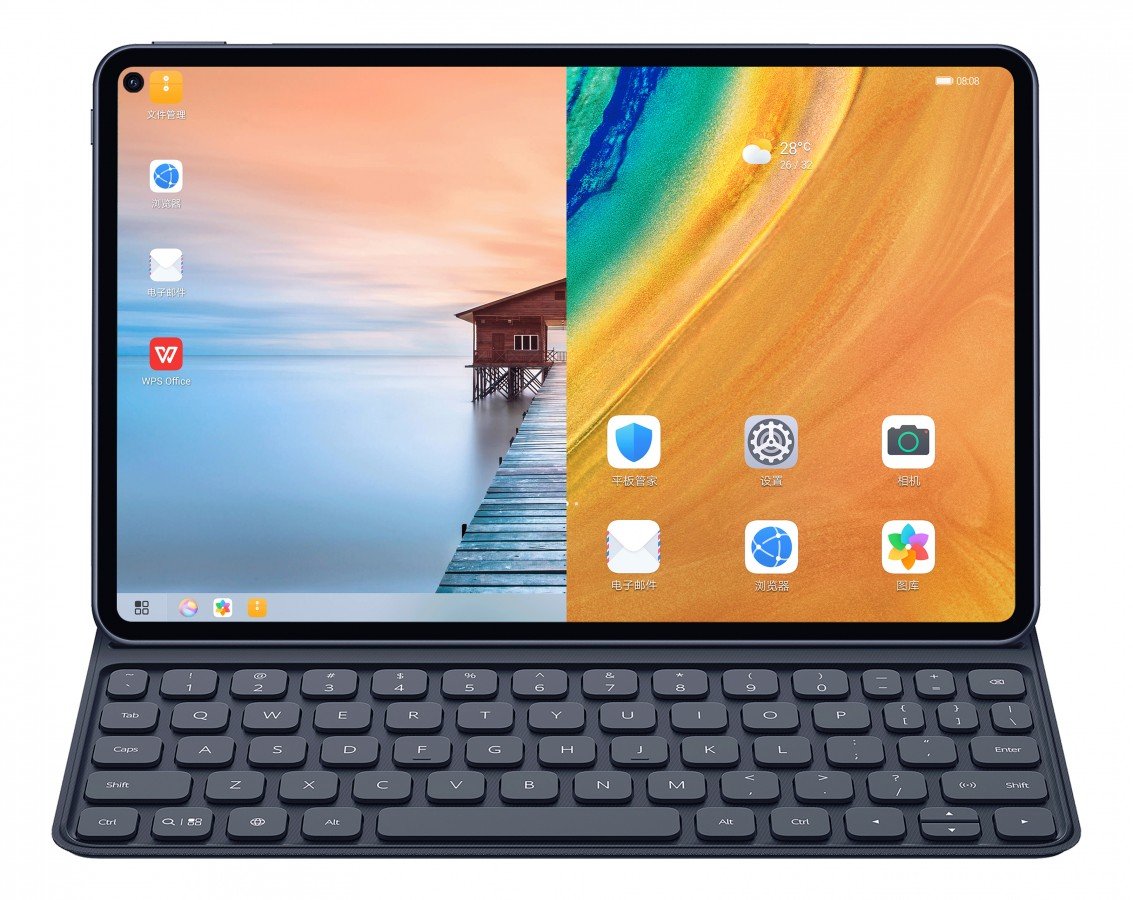
이것은 Google Play 스토어를 설치하고 Google Play 서비스를 다운로드하는 데 사용할 수 있는 가장 쉽고 간단한 방법입니다. 화웨이 메이트패드와 화웨이 메이트패드 프로. 아래에서 MatePad에 Google Apps를 설치하는 단계를 살펴보고 패드 사양을 살펴보겠습니다.
화웨이 메이트 패드
XNUMXD덴탈의 화웨이 메이트 패드 스타일러스를 지원하고 10.4 x 1200 픽셀 해상도의 2000인치 대형 화면 크기를 제공하는 Huawei의 프리미엄 패드입니다. 최대 810GB RAM과 6GB의 내장 메모리를 갖춘 Kirin 128 칩셋이 있습니다. Huawei MatePad는 마이크로 SD 카드도 지원합니다.
내부에 대용량 7250mAh 배터리가 함께 제공되며 4G LTE 네트워크도 지원합니다. Huawei MatePad는 Android 10 운영 체제로 구동됩니다. 이것은 패드에 Google Play 스토어가 없다는 것을 의미하므로 이 기사의 이유입니다.
화웨이 메이트패드 10.4 (2022)
Huawei Matepad 10.4는 중국 회사의 최신 태블릿입니다. 탭은 10.4 x 1200 픽셀의 해상도, 2000:5 비율(~3ppi 밀도)의 224인치 화면 디스플레이 크기와 함께 제공됩니다. Android 10, EMUI 10.1로 구동되며 Google Play 서비스가 없으며 820GB 5GB RAM 및 7GB 64GB RAM의 내장 메모리가 있는 Kirin 4 128G(4nm)가 있습니다.
MatePad 10.4는 7250mAh의 대용량 배터리와 22.5W의 고속 충전으로 구동되며 현재 350유로에 판매되고 있습니다.
여기에서 비디오를 보거나 단계를 진행할 수 있습니다.

Huawei MatePad에 Google Play 스토어를 설치하는 방법
Huawei MatePad에 Google Play 스토어를 설치하려면 아래 단계를 따르고 댓글 섹션을 통해 어떤 것이 적합한지 알려주십시오.
방법 1: APK 파일을 통해 Huawei MatePad 및 Pro에 Google Play 스토어 설치
1 단계 : Huawei MatePad 앱 서랍으로 이동합니다.
2 단계 : 열기 설정 앱.
3 단계 : 이제 고급 설정을 선택합니다.
4 단계 : "를 누릅니다보안"를 클릭 한 다음"알 수 없는 소스에서 설치 활성화".
5 단계 : "라는 알림이 표시됩니다.이 유형의 파일은 장치를 손상시킬 수 있습니다.". 확인을 탭하면 됩니다.
6 단계 : 에서 Google Play 스토어 다운로드 여기를 클릭하십시오..
7 단계 : 에서 Google Play 서비스를 다운로드합니다. 여기를 클릭하십시오..
8 단계 : 에서 Google 서비스 프레임워크를 다운로드합니다. 여기를 클릭하십시오.
9 단계 : XNUMX개의 파일을 모두 설치한 후 앱 서랍으로 이동하여 실행합니다. 구글 Play 스토어.
10 단계 : 여기에서 Google 계정으로 로그인하거나 계정이 없는 경우 택시를 생성해야 합니다.
그런 다음 이제 Huawei MatePad에서 Google Play 스토어를 열고 원하는 앱을 다운로드할 수 있습니다.
방법 2: GSM 설치 프로그램을 통해 Huawei MatePad에 Google Play 스토어 설치
1 단계 : Huawei MatePad 앱 서랍으로 이동합니다.
2 단계 : 열기 앱 설정.
3 단계 : "선택고급 설정".
4 단계 : 보안을 탭한 다음 "알 수 없는 소스에서 설치 활성화".
5 단계 : 여기에서 GSM 설치 프로그램을 다운로드하여 설치해야 합니다. 여기를 클릭하십시오..
6 단계 : 그런 다음 Google Play 스토어에서 APK 파일을 다운로드하십시오. 여기를 클릭하십시오..
7 단계 : Huawei Y7p 휴대폰에 Google Play Store APK를 설치한 다음 로그인하여 Google Playstore에서 앱을 다운로드하세요.
방법 3: Google 설치 프로그램을 통해 Huawei MatePad에 Google Play 스토어 설치
1 단계 : Google 설치 프로그램 APK 다운로드 여기를 클릭하십시오. 및 Google Play 스토어 APK 여기를 클릭하십시오..
2 단계 : Huawei 설정에서 알 수 없는 소스를 활성화합니다.
3 단계 : 이제 방금 다운로드한 APK 파일을 찾아 화면의 지침에 따라 설치합니다.
4 단계 : 그런 다음 Google Services Framework 기기를 설치해야 합니다.
5 단계 : 빨간색 버튼을 탭하고 약관에 동의하고 모든 권한을 부여하세요.
6 단계 : 이제 Google Playstore를 찾아 설치할 수 있습니다.
7 단계 : Google Play 스토어를 설치하기 전에 Google Play 서비스를 설치하는 것이 좋습니다.
방법 4: 채팅 파트너 앱을 통해 Huawei MatePad에 Google Play 스토어 설치
1 단계 : 앱 다운로드 및 설치 여기를 클릭하십시오..
2 단계 : 앱 실행 후 장치 감지 그때 지금 수리, 그리고 마지막으로 활성화.
방법 5: Google 서비스 프레임워크를 통해 Huawei Matepad Pro에 Google Play 스토어 또는 GMS 설치
1 단계 : 다운로드 화웨이 HiSuite 귀하의 PC에.
2 단계 : 다음에서 Lazy App 및 Google Apps를 다운로드합니다. 여기에서 지금 확인해 보세요..
3 단계 : 보시다시피 프로세스를 실행하려면 PC가 필요합니다.
4 단계 : 1단계와 2단계에서 해당 앱을 설치한 후 USB 케이블을 통해 Huawei 휴대폰을 PC에 연결하고 파일 전송 모드로 설정합니다.
5 단계 : 그런 다음 설정으로 이동하여 HDB를 검색합니다.
6 단계 : 이제 HiSuite가 HDB 옵션을 사용하도록 허용을 선택합니다.
7 단계 : 장치가 HiSuite를 통해 PC에 연결되는 동안 잠시 기다립니다.
8 단계 : 연결되자마자 PC에 HiSuite 화면이 나타납니다.
9 단계 : 이제 다운로드하고 압축을 풉니 다. LZ플레이 PC의 앱. 암호 프롬프트가 표시됩니다. 입력하십시오. a12345678 암호로. 좋아요, LZPLAY 설치가 완료되었습니다.
10 단계 : 이제 Huawei 장치로 이동하고 파일 관리자 앱을 사용하여 2단계에서 다운로드한 XNUMX개의 앱을 설치할 수 있습니다.
11 단계 : 모든 앱을 하나씩 설치하고 허용했는지 확인하십시오.
12 단계 : 설치가 끝나면 다음을 실행하십시오. LZ플레이 기기의 앱. 활성화를 누르고 메뉴 화면에 표시되는 모든 것을 무시하십시오.
13 단계 : 그게 다야. Google ID로 기기를 등록하기만 하면 됩니다.
그게 다야. 이 기사가 도움이 되었기를 바랍니다. 단, 구글 계정 로그인에 문제가 있는 경우 구글 플레이 스토어를 제거한 후 다시 설치하세요.






댓글 (9)